spamBlocker 例外ルールを追加する
spamBlocker を有効にした後、特定の送信者からの電子メールが spamBlocker のスキャンをバイパスするのを許可する例外を定義することができます。
WatchGuard は、v12.5.4 より前の Fireware バージョンで使用されていた古い spamBlocker エンジンを廃止しました。お使いの Firebox でこれらのバージョンのいずれかを実行している場合、サポートされなくなった構成オプションが表示されることがあります。詳細については、このナレッジ ベースの記事を参照してください。
- 登録サービス > spamBlocker の順に選択します。
spamBlocker アクション ページが開きます。 - プロキシ アクションを選択します。構成 をクリックします。
- spamBlocker の例外 タブを選択します。
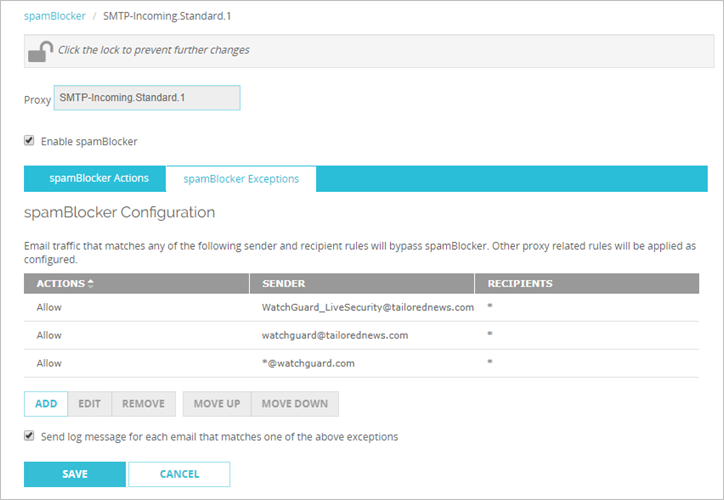
- 追加 をクリックします。
例外を追加する ダイアログ ボックスが開きます。

- アクション ドロップダウン リストから、許可、サブジェクト タグを追加する、検疫、拒否、または ドロップ アクションを選択します。
spamBlocker で検疫、拒否、および削除アクションがサポートされているのは SMTP プロキシのみです。 - プロキシの種類に応じて、送信者か受信者、またはその両方を入力します。電子メール名を完全に入力することも、ワイルドカードを使用することもできます。
- 追加 をクリックします。
例外は、例外リストの下部に追加します。 - 電子メールが例外と一致するたびにログ メッセージが送信されるようにするには、上記の例外のいずれかと一致する各電子メールに、ログ メッセージを送信する チェックボックスを選択します。
- 登録サービス > spamBlocker の順に選択します。
spamBlocker の構成 ページが開きます。 - プロキシ アクションを選択します。構成 をクリックします。
- spamBlocker の例外 タブを選択します。
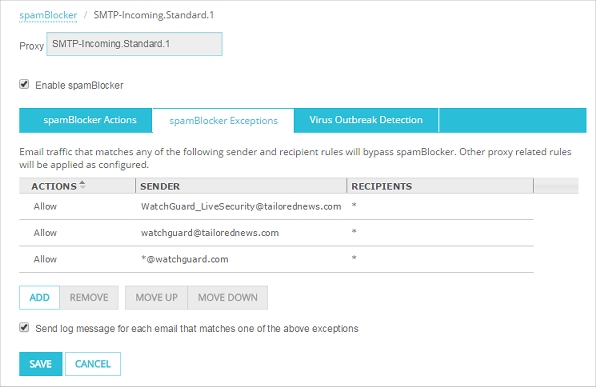
- 追加 をクリックします。
- アクション ドロップダウン リストから、許可、サブジェクト タグを追加する、検疫、拒否、または ドロップ アクションを選択します。(POP3 プロキシは、許可 および 件名タグを追加 の 2 つの spamBlocker アクションのみサポートしています。)

- プロキシの種類に応じて、送信者か受信者、またはその両方を入力します。電子メール名を完全に入力することも、ワイルドカードを使用することもできます。
- 追加 をクリックします。
例外は、例外リストの下部に追加します。 - 電子メールが例外に一致するたびにログ メッセージが送信されるようにするには、例外をログに記録する チェックボックスを選択します。
例外を追加するには、Policy Manager から以下の手順を実行します:
- 登録サービス > spamBlocker > 構成 の順に選択します。
- プロキシ ポリシーを選択する。構成 をクリックします。
- 例外 タブを選択します。
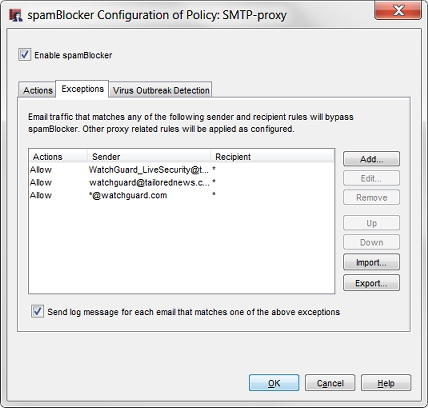
- 追加 をクリックします。
例外ルールを追加する ダイアログ ボックスが開きます。
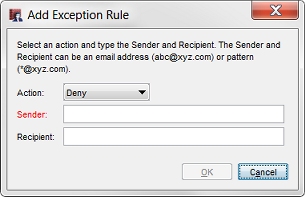
- アクション ドロップダウン リストから、許可、サブジェクト タグを追加する、検疫、拒否、または ドロップ アクションを選択します。
spamBlocker で検疫、拒否、および削除アクションがサポートされているのは SMTP プロキシのみです。 - プロキシに応じて、送信者か受信者、またはその両方を入力します。電子メール名を完全に入力することも、ワイルドカードを使用することもできます。
- OK をクリックします。
例外は、例外リストの下部に追加します。 - 電子メールが例外と一致するたびにログ メッセージが送信されるようにするには、上記の例外のいずれかと一致する各電子メールに、ログ メッセージを送信する チェックボックスを選択します。